
কন্টেন্ট
- পর্যায়ে
- পর্ব 1 আইফোন বা আইপ্যাড দিয়ে হোয়াটসঅ্যাপে অডিও কল করুন
- পার্ট 2 অ্যান্ড্রয়েড দিয়ে হোয়াটসঅ্যাপে অডিও কল করুন
হোয়াটসঅ্যাপে আপনার কোনও পরিচিতি কল করতে আপনার কি সমস্যা হচ্ছে? কিছু সাধারণ কৌশল দ্বারা, এটি আইফোন এবং অ্যান্ড্রয়েডে কীভাবে করবেন তা আবিষ্কার করুন।
পর্যায়ে
পর্ব 1 আইফোন বা আইপ্যাড দিয়ে হোয়াটসঅ্যাপে অডিও কল করুন
-

এটি খুলতে হোয়াটসঅ্যাপ অ্যাপ্লিকেশন আইকনটিতে আলতো চাপুন। আপনি যদি এখনও লগ ইন না করে থাকেন, আপনার ফোন নম্বরটি নিবন্ধ করার জন্য আপনার স্ক্রিনের নির্দেশাবলী অনুসরণ করুন। -
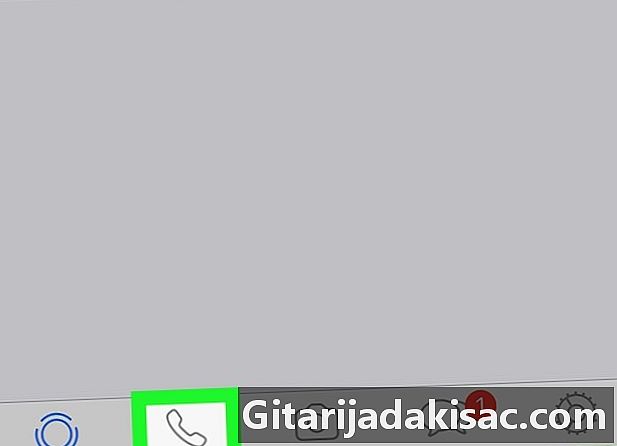
প্রেস কলগুলি. এই বোতামটি আপনার স্ক্রিনের নীচে বামে অবস্থিত। -
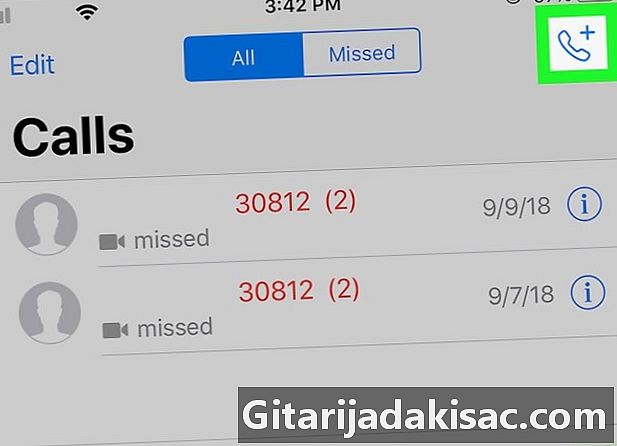
প্রেস ➕. আপনি স্ক্রিনের উপরের ডানদিকে এই আইকনটি দেখতে পাবেন। -
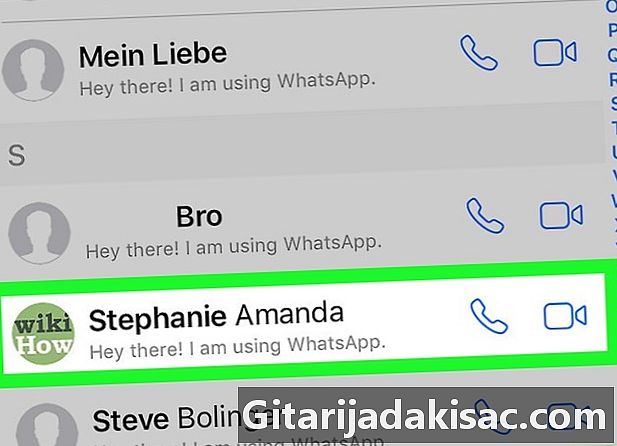
জন্য দেখুন যোগাযোগ যে আপনি কল করতে চান।- যোগাযোগটি সন্ধান করতে আপনি নীচে স্ক্রোল করতে পারেন।
-
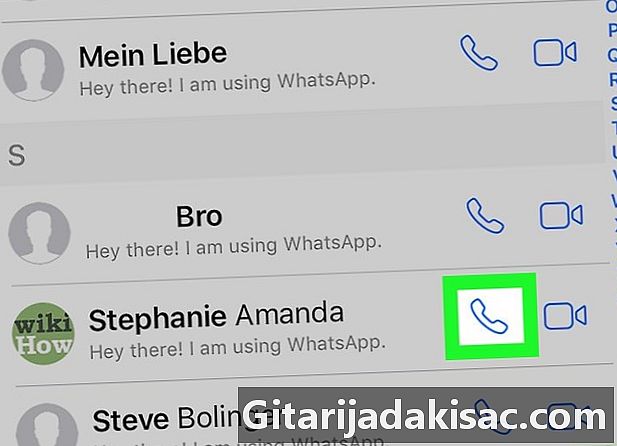
হ্যান্ডসেটের মতো দেখতে আইকনটি আলতো চাপুন। এটি আপনার পরিচিতির নামের ডানদিকে একটি ভিডিও কল আইকনের পাশে অবস্থিত।- যদি অনুরোধ করা হয় তবে টিপুন অনুমোদন অ্যাপ্লিকেশনটিকে আপনার ডিভাইসের মাইক্রোফোন এবং ক্যামেরায় অ্যাক্সেসের অনুমতি দিতে।
-

মাইক্রোফোনে স্পষ্টভাবে কথা বলুন। আপনার প্রাপক যখন আপনাকে গ্রহণ করবে এবং আপনাকে জবাব দেবে তখন আপনাকে অবশ্যই মাইক্রোফোনে স্পষ্টভাবে কথা বলতে হবে। -
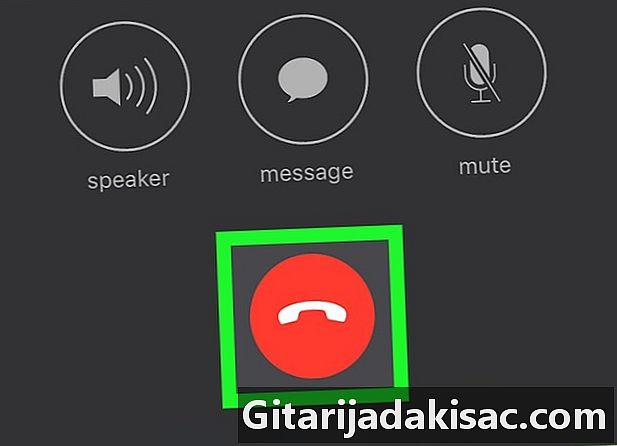
কলটি শেষ করতে লাল ফোন আইকনটি আলতো চাপুন। এটি আপনার স্ক্রিনের নীচে অবস্থিত।
পার্ট 2 অ্যান্ড্রয়েড দিয়ে হোয়াটসঅ্যাপে অডিও কল করুন
-
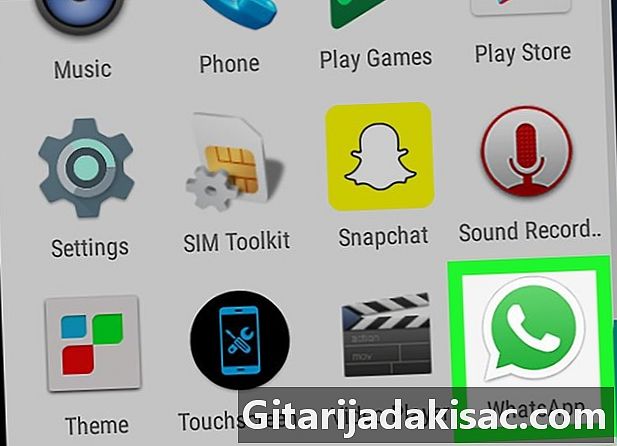
এটি খুলতে হোয়াটসঅ্যাপ অ্যাপ্লিকেশন আইকনটিতে আলতো চাপুন। আপনি যদি এখনও লগ ইন না করে থাকেন, আপনার ফোন নম্বরটি নিবন্ধ করার জন্য আপনার স্ক্রিনের নির্দেশাবলী অনুসরণ করুন। -
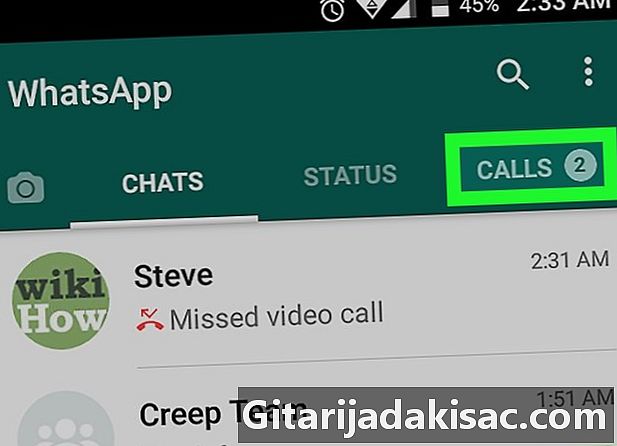
প্রেস কলগুলি. এই বোতামটি আপনার স্ক্রিনের উপরের ডানদিকে অবস্থিত। -

প্রতিনিধিত্ব করে আইকনটি আলতো চাপুন নতুন কল. তিনি একটি গোলাকার সবুজ মত দেখতে + একটি সাদা হ্যান্ডসেটের পাশে এবং আপনার স্ক্রিনের নীচে ডানদিকে রয়েছে। -
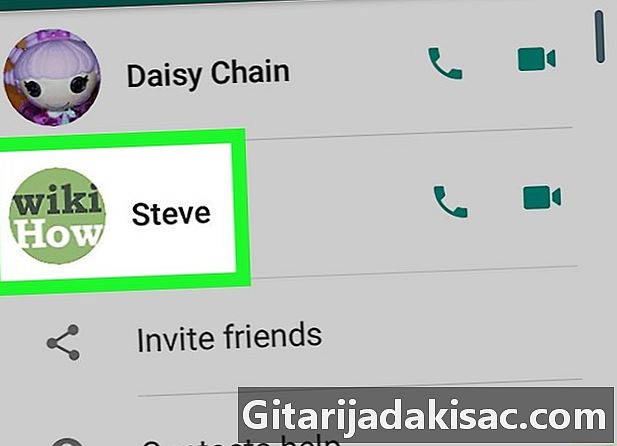
জন্য দেখুন যোগাযোগ যে আপনি কল করতে চান।- যোগাযোগটি সন্ধান করতে আপনি নীচে স্ক্রোল করতে পারেন।
-

হ্যান্ডসেটের মতো দেখতে আইকনটি আলতো চাপুন। এটি আপনার পরিচিতির নামের ডানদিকে একটি ভিডিও কল আইকনের পাশে অবস্থিত।- যদি অনুরোধ করা হয়, টিপুন, চালিয়ে এবং অনুমোদন অ্যাপ্লিকেশনটিকে আপনার ডিভাইসের মাইক্রোফোন এবং ক্যামেরায় অ্যাক্সেসের অনুমতি দিতে।
-
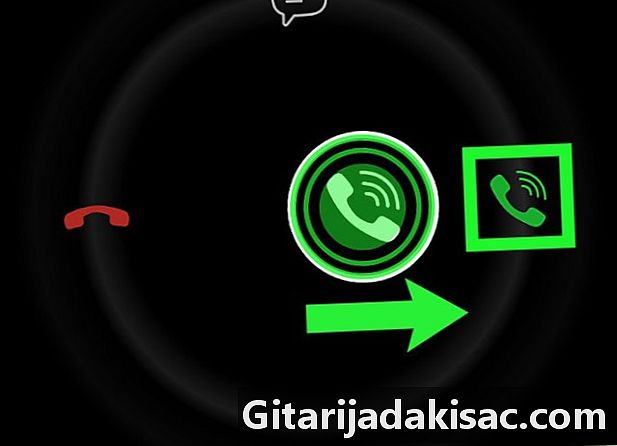
মাইক্রোফোনে স্পষ্টভাবে কথা বলুন। আপনার প্রাপক যখন আপনাকে গ্রহণ করবে এবং আপনাকে জবাব দেবে তখন আপনাকে অবশ্যই মাইক্রোফোনে স্পষ্টভাবে কথা বলতে হবে। -
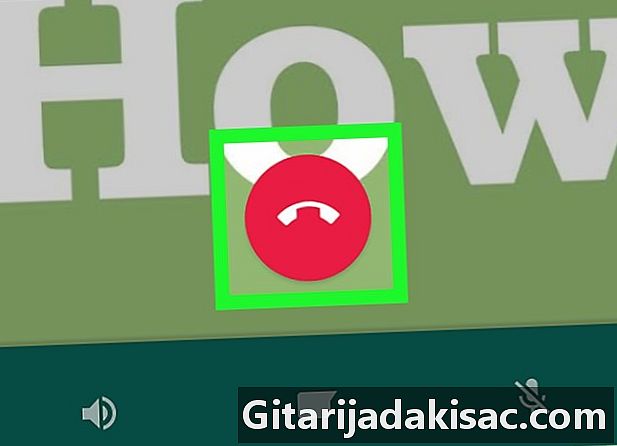
কলটি শেষ করতে লাল ফোন আইকনটি আলতো চাপুন। এটি আপনার স্ক্রিনের নীচে অবস্থিত।